
Пользователям, которые применяют в своей работе долгосрочные приложения, неудобно постоянно следить за компьютером. А ведь он требует выключения после завершения задач. Для помощи в подобных случаях существует несколько способов запустить автоматическое выключение компьютера.
Причины, по которым вам могут понадобиться подобные программы, бесчисленны. Вот некоторые из них:
1. Проводится скачивание файлов, занимающих большой объем на диске;
2. Масштабная проверка компьютера: на вирусы, лишний кэш, угрозы системы;
3. Установка приложений и программ, требующая нескольких часов;
4. Рендеринг видео;
5. А также ряд других причин, индивидуальных для каждого пользователя.
Возможность автоматически завершить работу устройства нужна как простым пользователям, так и профессионалам, использующим ПК в важных целях.
Способы есть на любой вкус:
- В некоторых случаях программа предусматривает функцию автоматического выключения после использования. Примеры таких программ – Eset Online Scanner среди программ сканирования, Nero – в сфере копирования и записи на диск
- «Планировщик заданий» — базовая программа Windows, которую можно настроить под автоотключение
- Командная строка
- Различные дополнительные системы – таймеры автоматического выключения
Если первый вариант отсутствует, переходим ко второму и третьему. В целом легче использовать программы-таймеры, зато базовые функции Windows не требуют дополнительной установки и не занимают место.
Автоматическое выключение компьютера имеет несложный алгоритм и доступно всем. В первую очередь требуется рассчитать отрезок времени, который нужен запущенному приложению. После того, как оно завершит работы, и следует выключать компьютер. Если есть счетчик внутри самого приложения, то умножьте указанное время на 1,2-1,3. Процесс может несколько раз виснуть или просто задерживаться, предосторожности не помешают.
Автоматическое выключение через «Планировщик заданий»
Данный способ не так сложен, как кажется. Достаточно лишь знать расположение программы и уметь использовать элементарные основы. Алгоритм таков:
1. Находим программу: ее адрес «Пуск/Панель управления/Администрирование/Планировщик заданий». После прохождения данной цепочки перед вами откроется требуемое.
2. Далее просматриваем действующие на данный момент задачи. Увидеть их можно в «Библиотеке планировщика…».
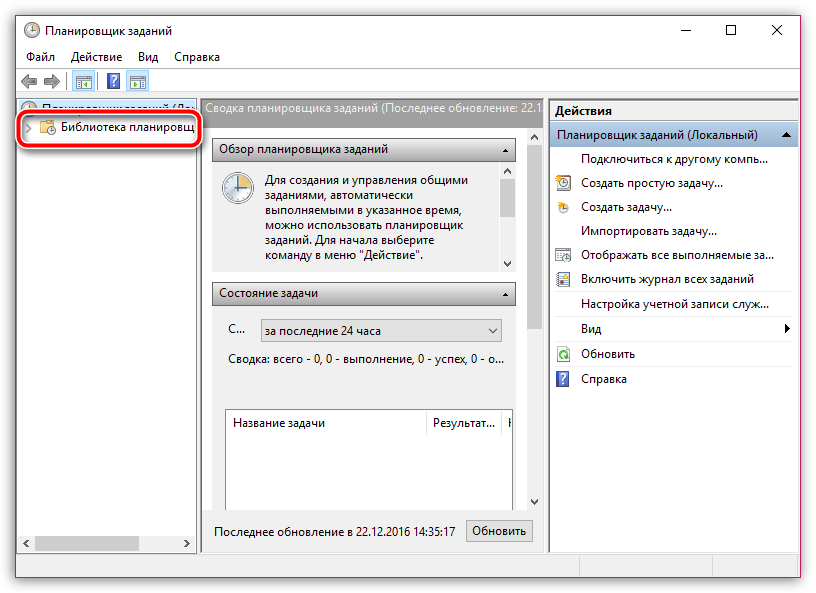
3. Изучив список, в том же месте находим «Создать простую задачу».
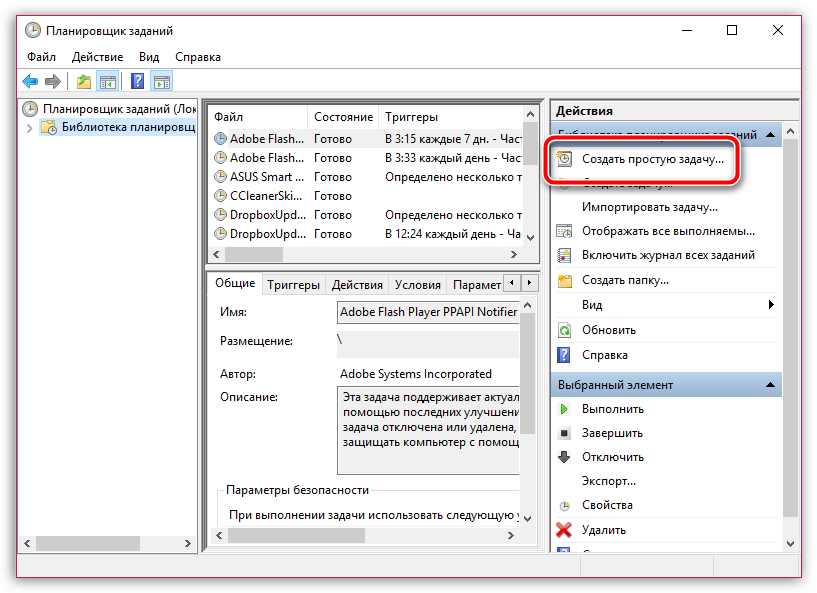
4. В открывшемся окне записываем название процесса, у нас это «Выключение компьютера». Название не важно для системы, поэтому можете изменять его.
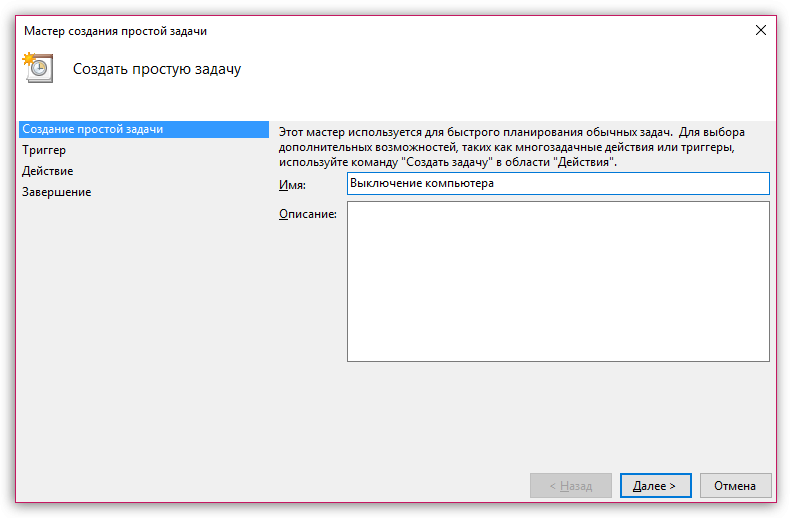
5. После нажатия кнопки «Далее» вы сможете выбрать, регулярное задание или нет.
В случае единичной проверки и выключения ставим «Одноразовое», либо же индивидуально настраиваем. Управление интуитивно понятно и не требует дополнительных разъяснений.
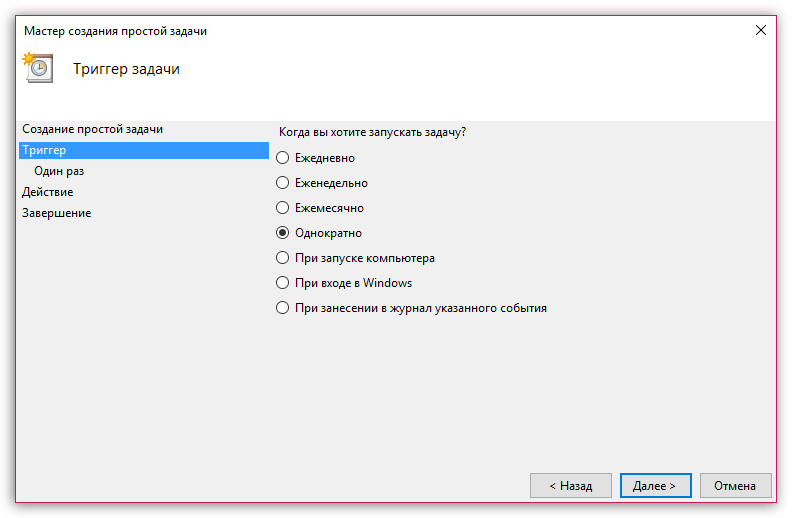
6. Выбираем срок срабатывания, фактически – ставим таймер.
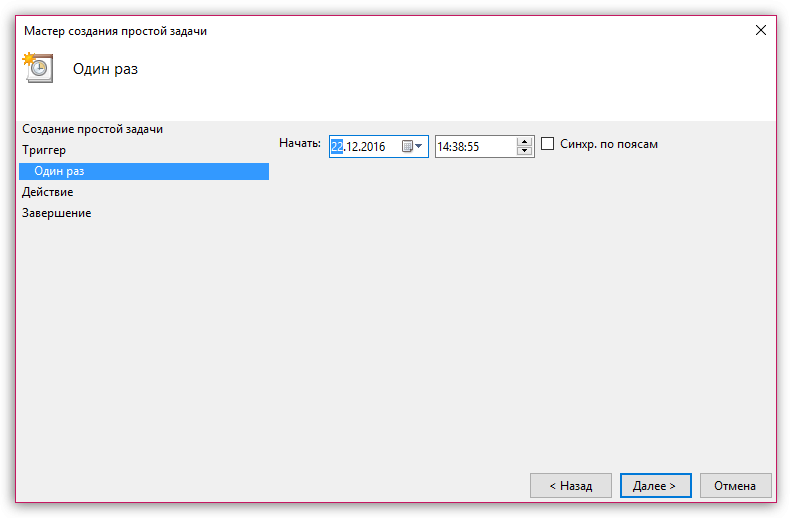
7. Нажимаем «Запустить программу».

8. Предлагается выбрать имя программы для запуска. Необходима – «shutdown». Если на вашем ПК некоторые приложения долго не закрываются при завершении работы, поставьте аргументы «-s-f».
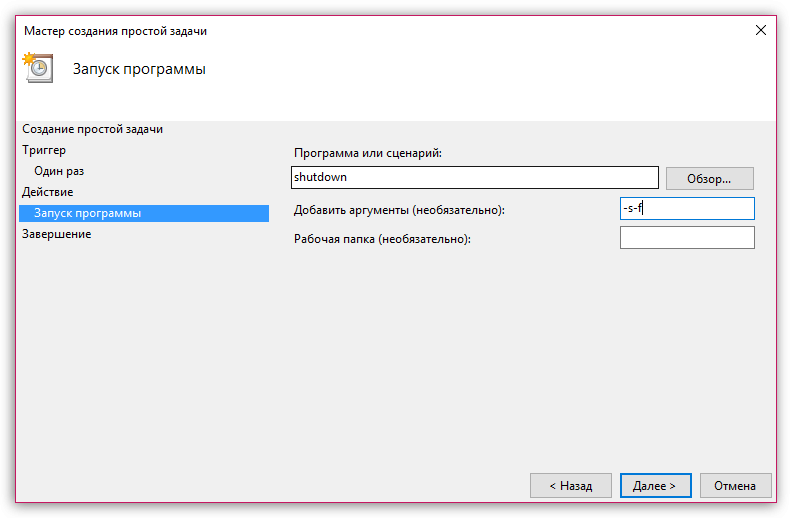
9. «Готово» — программа работает и выключит ваш ПК в назначенное время.
Если вам понадобилось изменить настройки программы, зайдите по тому же пути в «Библиотеку…» задач и после двойного щелчка по заданию измените его (вкладка «Триггер»).
Выключение при помощи командной строки
Это второй способ использования базовых функций компьютера. Здесь путь гораздо быстрее и легче, существует для него и сочетание клавиш: «Win+R».
Порядок выполнения следующий:
1. При помощи сочетания клавиш или через путь «Пуск/ Выполнить» переходим в командную строку.
2. Вводим ту же команду, что в предыдущем варианте, только немного изменённую: «shutdown – s –f – t 1000». Число в конце изменяется и подразумевает число секунд оставшейся работы. Это примерно треть часа, ведь в часе 3600 секунд. Рассчитываем необходимое время.
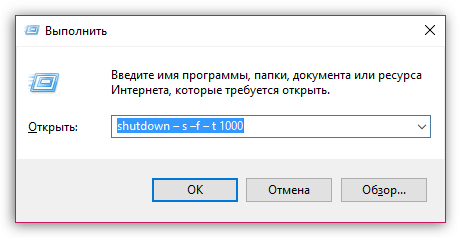
3. Ввод – т.е. «Enter».
4. В случае отмены команды вводим в основном окне «shutdown –a».
Система оснащена, можно сказать, «аварийным» предупреждением – по прошествии времени выдается уведомление об отключении, и только спустя минуту после него ПК завершает процессы.
Таймеры для отключения компьютера
Программ-таймеров огромное множество, разобраться в них на первый взгляд очень трудно. Далее в статье представлены лишь те, что проходят проверку антивирусов, наиболее удобны в использовании и не нанесут вреда вашему компьютеру. Таймеры для автоотключения помогут избавиться от сложностей интерфейса и максимально настроить автоматическое выключение компьютера под себя.
Таймер Wise Auto Shutdow
Данный бесплатный, как и другие, вариант наиболее функционален и обладает приятным интерфейсом. Отдельный плюс – отсутствие попыток создателей добавить сторонние приложения. При скачивании вы можете быть уверенны, что не подхватите ненужные программы.
Система выделяется интуитивным управлением. Далее представлена инструкция по нахождению именной нужной нам функции:
- Среди других задач, таких как завершение работы, перезагрузка и сон находим именно «Отключение» Внимание! Не перепутайте со схожей задачей – «Отключение и Ожидание».
- Настраиваем время, после чего начинается отсчет.
Обратите внимание: удобство данной модели состоит в системе предупреждений. За 5 минут до завершения процессов вы будете извещены, а при дальнейшем желании сможете мгновенно перенести перезагрузки на 10 минут позже. Все это дает сделать окно оповещения.
Таймер выключения
Самая простая, судя по названию, программа. Предназначена для тех, кто предпочитает лаконичность и минимализм в приложениях. Дизайн как раз соответствует этим параметрам. Что отличает «Таймер», так это:
- Автозапуск при включении компьютера
- Возможность работы приложения с самого начала загрузки ПК. Т.е. сеанс посещения будет заведомо ограничен.
Следите за дополнительным программным оборудованием: данный вариант может привести к их нежелательному появлению. Используйте антивирусы, настроенные на поиск нежелательных приложений, но лучше всего – внимательно просматривайте пользовательское соглашение. «Таймер выключения» — самый «мошеннический» вариант, ведь антивирусы принимают его за вредоносное ПО, а многие страницы со скачиванием этого приложения блокируются. Это говорит о том, что лучше рассмотреть другие варианты.
Airytec Switch Off
Лучший вариант по мнению пользователей. Наличие официального сайта, никакого дополнительного оборудования при скачивании, полностью русифицированная версия определяют первенство системы Airytec Switch Off. Не последнюю роль играют отзывы клиентов, считающих, что данное ПО наиболее качественное и не сбивается при исполнении. Удобство заключается и в установке, а далее – в месте нахождения: найти программу всегда можно по уведомлениям Windows.
Данное приложение, как и некоторые другие, дает дополнительные возможности. Их список чуть шире по сравнению с конкурентами:
- Перезагрузка системы. Функция, доступная практически во всех таймерах
- Возможность выбора одноразового или регулярного действия
- Вывод уведомлений о приближающемся автоотключении. Уведомление необходимо для сохранения данных.
- Особая функция – отключение всех соединительных сетей. Соединения будут прерваны в один щелчок мыши, что на некоторых компьютерах позволяет сделать сочетание клавиш. Однако преимущество Airytec Switch Off заключается в настройке времени
- Возможность автоматически выключаться при бездействии владельца и все системы
- Удаленное выключение компьютера. Полезно для пользователей, желающих сохранить секретность данных, а также тех, кто постоянно забывает отключить ПК.
- Запуск вручную любого процесса при двойном клике на таймер. При том же действии – переход в «Опции» задачи
Обратите внимание: приложение распространяется в двух вариациях – portable и полноценной. Вторая требует установки, и только после этого вы сможете пользоваться функцией дистанционного выключения. Остальные возможности сохраняются и при пользовании первым вариантом.
При установке приложение не всегда сразу переведено. Чтобы избавиться от проблемы, зайдите в раздел «Опции» и переведите язык на русский.
PowerOff
Автоматическое выключение компьютера – не единственное, что предлагает данная программа. Ее функционал – приятное дополнение к основной задаче. Преимущество ее в том, что она не требует установки, а является архивом. Минимум занимаемого места на носителе, простой интерфейс выделяют PowerOff среди других таймеров.
Управление интуитивно:
1. В графе «Стандартный таймер» выбираем необходимые параметры, будь то время завершения работ или выключение при не активной системе.
2. Наслаждаемся результатом, при необходимости – изменяем параметры.
Стоит уделить внимание тому, на что вообще способна программа помимо основных функций. Побочные процессы также могут пригодиться. Они заключаются в:
- Блокировке компьютера
- Запуске указанных вами приложений
- Ряде других преимуществ, познакомиться с которыми подробно можно после установки
Фактически – обладает и обратными основной задаче функциями, т.е. запуском систем, а не их отключением. Незаменима при более глубокой работе с автоматическими процессами. Если вы хотите полностью настроить автономную работу компьютера, лучше остановитесь на данном вариант либо Airytec Switch Off.
Обратите внимание: данная программа при закрытии перестает работать. Чтобы выключение компьютера произошло, нужно не закрывать ее, а сворачивать. Можно настроить при помощи «Сворачивать программу в системную панель при закрытии». Галочка в данном пункте избавит вас от лишней нервотрепки.
Подводим итог
Нет проблем выбрать себе подходящий вариант, главное – знать, что вам нужно. Данный материал поможет подобрать наилучшее приложение, все, что требуется от вас – внимательность при установке и хороший антивирус.


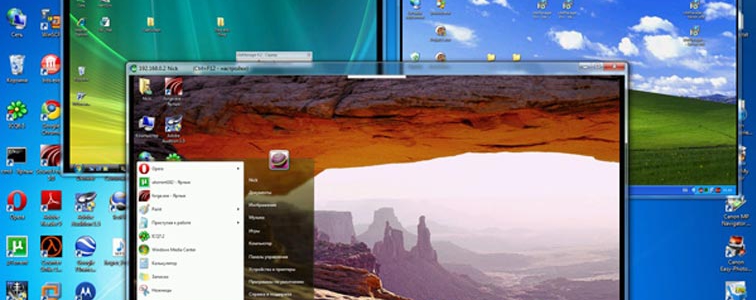




Охотно принимаю. Интересная тема, приму участие. Я знаю, что вместе мы сможем прийти к правильному ответу.